Jautājums
Problēma: kā novērst klēpjdatora skaļruņu basu pastiprināšanos pēc 20H2 Windows atjaunināšanas?
Sveiki. Es mēģināju to labot pats, bet nevaru saprast, kas noticis. Pēc nesenās operētājsistēmas jaunināšanas, šķiet, ka manu klēpjdatoru skaļruņu bass ir daudz palielināts. Tas notika pēc 20h2 atjaunināšanas. Atgriezu atjauninājumu – tas neko nemaina ar skaņu. Šis pastiprinātais audio nav piemērots, tāpēc, lūdzu, palīdziet man to mainīt atpakaļ.
Atrisināta atbilde
Problēma, kad klēpjdatora skaļruņu bass tiek pastiprināts pēc 20H2 Windows atjaunināšanas, ir nomākta, jo lietotāji[1] ziņot, ka paši iestatījumi nav mainīti, tāpēc izmaiņas ir notikušas no nekurienes un to nevar viegli mainīt atpakaļ. Windows 10 atjauninājumi var novērst dažādas problēmas un kļūdas, atrisināt problēmas, kas zināmas no iepriekšējās jaunināšanas versijas, tāpēc jaunākie OS atjauninājumi var palīdzēt, taču šajā gadījumā tie arī izraisa dažādas problēmas.
Stabilitātes un veiktspējas problēmas, piemēram, klēpjdatora skaļruņu bass, tiek pastiprinātas pēc 20H2 Windows atjaunināšanas nekur, jo ir bojāts atjauninājums vai īpaša problēma ar saderību ar programmatūru, aparatūru vai citu lietojumprogrammas. Tas ir bieži sastopams Windows ierīču problēmu cēlonis, jo sistēmai ir nepieciešams daudz dažādu failu un gabalu, kas ir nepieciešami visām darbībām.
Šī problēma var būt kaitinoša, jo, ja skaļruņu bass tiek pastiprināts pēc 20H2 atjaunināšanas, cilvēki nevar pareizi izmantot savas iekārtas. Ja faili ir bojāti vai trūkst, līdztekus šai audio problēmai var rasties arī dažādas citas problēmas.[2] Ir svarīgi ne tikai novērst problēmu, bet arī atrast šīs problēmas galveno cēloni, lai papildu problēmas netraucētu lietot datoru.
Lai novērstu klēpjdatora skaļruņu basu pastiprināšanos pēc 20 H2 Windows atjaunināšanas, ir jāveic tālāk norādītās metodes, taču pirms tam, iespējams, vēlēsities pārbaudīt dažas problēmas. Jums ir jāpārliecinās, ka tiek izmantoti pareizie audio draiveri, un pārbaudiet, vai versija ir atjaunināta, lai procedūras, izmantojot šos draiverus, darbotos nevainojami. Varat instalēt šīs daļas pats, vai arī tās tiek piegādātas kopā ar OS instalāciju un tiek atjauninātas. Varat tos pārliecināties un pārbaudīt vai pat atjaunināt, izmantojot tālāk norādīto metodi.
Kas attiecas uz šīs skaņas problēmas iemesliem operētājsistēmā Windows 10, problēmu novēršana var sniegt zināmu informāciju. Mēs tikai vēlamies atzīmēt, ka šajā gadījumā drošība nav problēma. Ļaunprātīga programmatūra vai PUP[3] nevar ietekmēt šādus iestatījumus vai dažādus procesus, taču infekcijas var izraisīt izmaiņas sistēmas mapēs, tāpēc palaist a ReimageMac veļas mašīna X9 var palīdzēt pārbaudīt infekcijas un ļaunprātīgas programmatūras bojājumus.
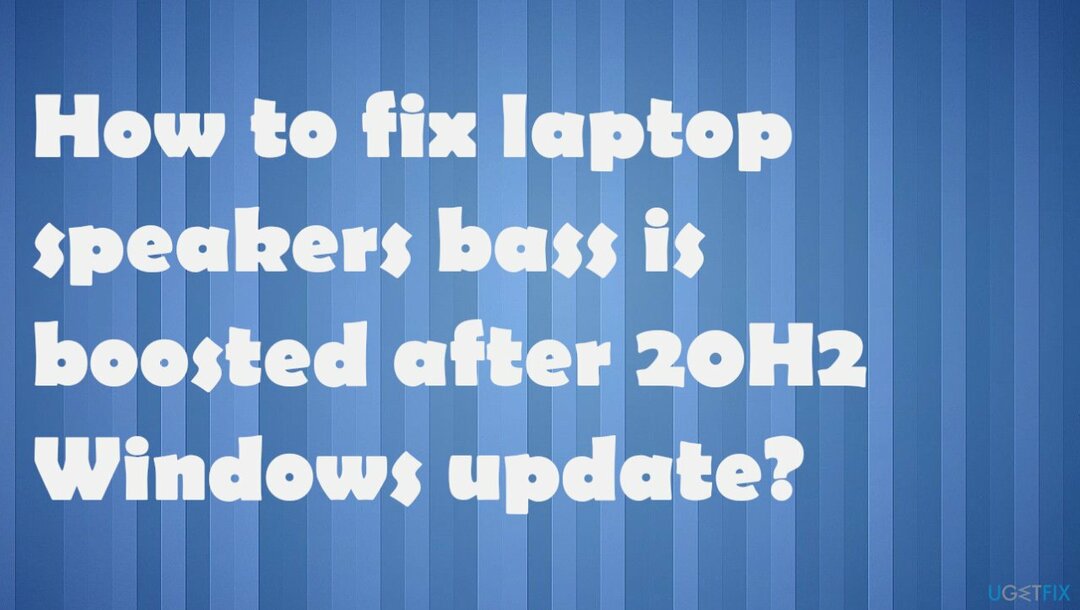
# 1 Palaidiet Windows audio problēmu risinātāju
Lai labotu bojātu sistēmu, jums ir jāiegādājas licencēta versija Reimage Reimage.
- Nospiediet Windows + I lai atvērtu Iestatījumi.
- Klikšķis Atjaunināšana un drošība.
- Tad Problēmu novēršana.
- Un papildu tprubleshooters.
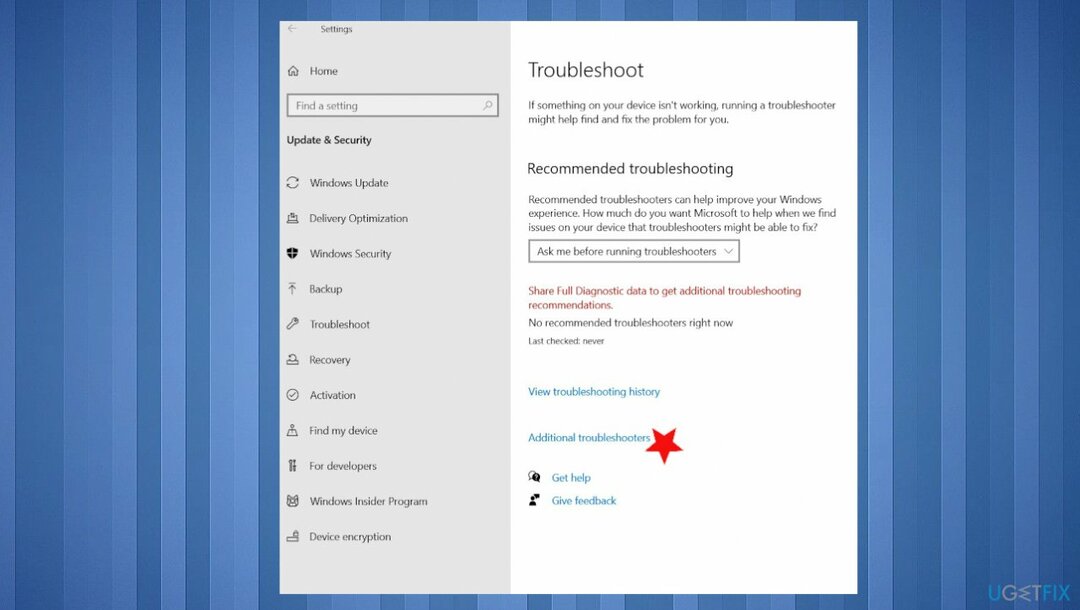
- Labajā pusē atrodiet un atlasiet Atskaņo audio.
- Klikšķiniet uz Palaidiet problēmu risinātāju.
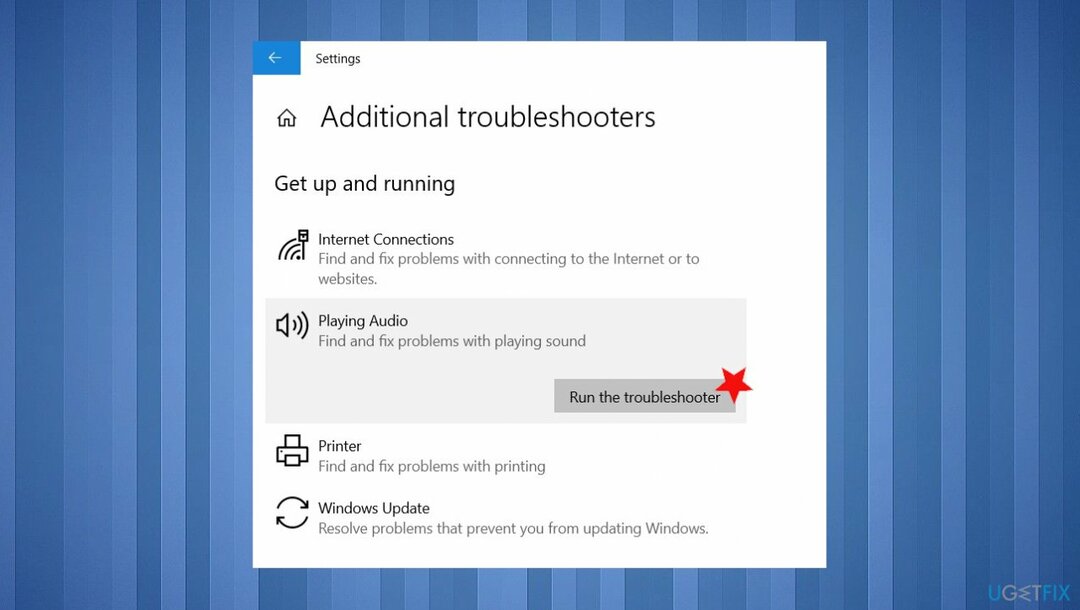
- Tas atklās un novērsīs Windows 10 audio skaņas problēmas.
- Pēc tam restartējiet Windows un pārbaudiet audio.
#2 Restartējiet audio pakalpojumu, lai labotu klēpjdatora skaļruņu basu līmeni pēc 20 H2 Windows atjaunināšanas
Lai labotu bojātu sistēmu, jums ir jāiegādājas licencēta versija Reimage Reimage.
- Nospiediet Windows + R.
- Tips pakalpojumi.msc un ok.
- Ritiniet uz leju un meklējiet Windows audio pakalpojums.
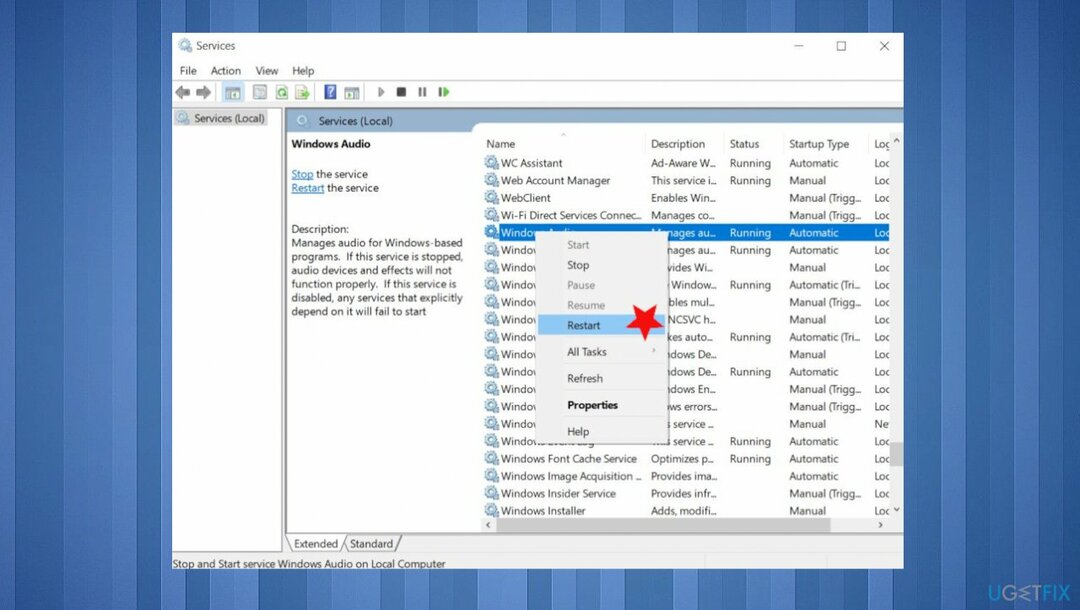
- Ar peles labo pogu noklikšķiniet Windows audio pakalpojumā un atlasiet restartēt.
- Pārbaudiet, vai startēšanas veids ir iestatīts uz automātiski sadaļā Rekvizīti.
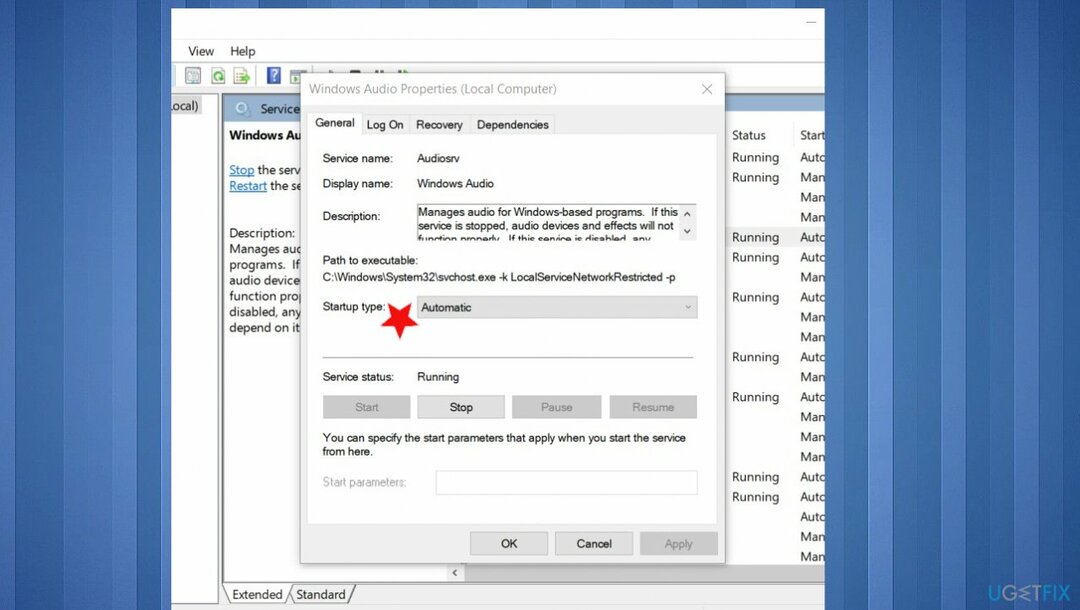
- Klikšķis pieteikties un labi, lai veiktu izmaiņas.
- Dariet to pašu ar AudioEndpointbuildert apkalpošana.
#3 Atjauniniet draiverus
Lai labotu bojātu sistēmu, jums ir jāiegādājas licencēta versija Reimage Reimage.
- Nospiediet Windows + X izvēlieties Ierīču pārvaldnieks.
- Izvērst Skaņas, video un spēļu kontrolieri.
-
Ar peles labo pogu noklikšķiniet instalēts skaņas draiveris un pēc tam atlasiet Atjaunināt draiveri.
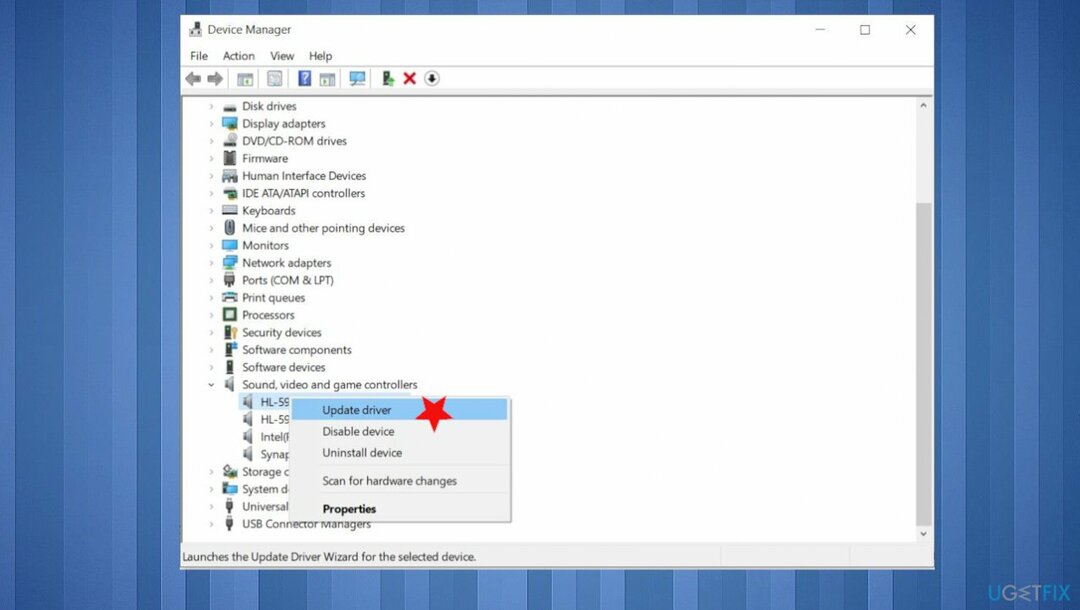
- Tas pārbaudīs jaunāko atjaunināto audio draiveri jūsu datoram.
- Izvēlieties automātisku draiveru lejupielādi un instalēšanu.
- Restartējiet Windows.
DriverFix var arī veikt šo atjaunināšanu un pārbaudi jūsu vietā automātiski.
#4 Pārinstalējiet draiverus, lai labotu skaļruņu basu līmeni pēc Windows atjaunināšanas
Lai labotu bojātu sistēmu, jums ir jāiegādājas licencēta versija Reimage Reimage.
- Atkal atveriet ierīces pārvaldnieku.
- Izvērst Skaņas, video un spēļu kontrolieri.
- Ar peles labo pogu noklikšķiniet skaņas draiveri un pēc tam atlasiet atinstalējiet ierīci.
- Tagad lejupielādējiet jaunāko audio draivera programmatūru savam datoram no ierīces ražotāja vietnes un izpildiet viņa norādījumus.
- Restartējiet sistēmu Windows un pārbaudiet, vai tas palīdz pēc atkārtotas instalēšanas.
#5 Izslēdziet audio uzlabojumus
Lai labotu bojātu sistēmu, jums ir jāiegādājas licencēta versija Reimage Reimage.
- Izvēlieties Sākt pogu.
- Meklēšanas lodziņā ierakstiet Skaņa.
- Pēc tam atlasiet Skaņas vadības panelis no rezultātu saraksta.
- Uz Atskaņošana cilne, ar peles labo pogu noklikšķiniet noklusējuma ierīce.
- Pēc tam atlasiet Īpašības.
- Uz Uzlabojumu cilne, atlasiet Atspējot visus uzlabojumus izvēles rūtiņu un mēģiniet atskaņot savu audio ierīci.
- Ja tas nedarbojas, atlasiet Atcelt.
- Pēc tam uz Atskaņošana cilnē atlasiet citu noklusējuma ierīci, ja jums tāda ir.
- Izvēlieties Atspējot visus uzlabojumus atzīmējiet izvēles rūtiņu un mēģiniet vēlreiz atskaņot audio.
- Dariet to katrai noklusējuma ierīcei.
Automātiski izlabojiet kļūdas
ugetfix.com komanda cenšas darīt visu iespējamo, lai palīdzētu lietotājiem atrast labākos risinājumus kļūdu novēršanai. Ja nevēlaties cīnīties ar manuālām remonta metodēm, lūdzu, izmantojiet automātisko programmatūru. Visus ieteiktos produktus ir pārbaudījuši un apstiprinājuši mūsu profesionāļi. Tālāk ir norādīti rīki, kurus varat izmantot kļūdas labošanai.
Piedāvājums
dari to tagad!
Lejupielādēt FixLaime
Garantija
dari to tagad!
Lejupielādēt FixLaime
Garantija
Ja jums neizdevās novērst kļūdu, izmantojot Reimage, sazinieties ar mūsu atbalsta komandu, lai saņemtu palīdzību. Lūdzu, dariet mums zināmu visu informāciju, kas, jūsuprāt, mums būtu jāzina par jūsu problēmu.
Šajā patentētajā labošanas procesā tiek izmantota 25 miljonu komponentu datubāze, kas var aizstāt jebkuru bojātu vai trūkstošu failu lietotāja datorā.
Lai labotu bojātu sistēmu, jums ir jāiegādājas licencēta versija Reimage ļaunprātīgas programmatūras noņemšanas rīks.

VPN ir ļoti svarīgs, kad runa ir par lietotāja privātums. Tiešsaistes izsekotājus, piemēram, sīkfailus, var izmantot ne tikai sociālo mediju platformas un citas vietnes, bet arī jūsu interneta pakalpojumu sniedzējs un valdība. Pat ja izmantojat visdrošākos iestatījumus, izmantojot tīmekļa pārlūkprogrammu, jūs joprojām varat izsekot, izmantojot programmas, kas ir savienotas ar internetu. Turklāt uz privātumu vērstas pārlūkprogrammas, piemēram, Tor, nav optimāla izvēle samazināta savienojuma ātruma dēļ. Labākais risinājums jūsu privātumam ir Privāta piekļuve internetam - esiet anonīms un drošs tiešsaistē.
Datu atkopšanas programmatūra ir viena no iespējām, kas varētu jums palīdzēt atgūt savus failus. Dzēšot failu, tas nepazūd — tas paliek jūsu sistēmā tik ilgi, kamēr tam netiek ierakstīti jauni dati. Data Recovery Pro ir atkopšanas programmatūra, kas meklē jūsu cietajā diskā izdzēsto failu darba kopijas. Izmantojot šo rīku, varat novērst vērtīgu dokumentu, skolas darbu, personīgo attēlu un citu svarīgu failu zudumu.